
[初心者向けハンズオン] 回路図作成からオリジナル基板発注まで
本記事の読者対象
電子回路がある程度読める方
(LED,抵抗,コンデンサの役割が分かる)回路図やブレッドボード図を作りたい方
オリジナルの基板を発注してみたい方
2時間くらい暇な人
記事ハンズオンで できるようになること
回路図を描ける

ブレッドボード図(ユニバーサル基板図)を描ける

プリント基板図を描ける

オリジナルの基板を発注できる

オリジナル基板を作成できるようになると,
ユニバーサル基板上に職人芸のような立体配線をしなくてもよくなるので,
開発効率や再現性が向上します.
むしろ,初心者ほどプリント基板を起こした方がよいかも.

これでうまく動かないと心が折れる・・・
事前に準備いただくこと
PayPal の口座開設をしておいてください.
https://www.paypal.com/jp/webapps/mpp/personal/how-paypal-works
→ 回路図作成ソフト(Fritzing)の購入(€ 8),基板発注($2)に使いますWindows マシン(64bit) (※Mac, Linux でもいけると思います)
実際に回路も組立てたい方のために,部品購入リストを掲示しておきます.
部品購入リスト
秋月電子 1,120円(別途送料500円)
Amazon 961円
合計 2,581円 @ 2022/01/15 現在
三端子レギュレータ 3.3V 1A 100円
※ セラミックコンデンサ 0.1uF, 電解コンデンサ 47uF が付いてきます
https://akizukidenshi.com/catalog/g/gI-00534/2.1mm標準DCジャック 基板取付用 30円
https://akizukidenshi.com/catalog/g/gC-09408/スライドスイッチ 20円
https://akizukidenshi.com/catalog/g/gP-08790/10kΩ 抵抗 100円
https://akizukidenshi.com/catalog/g/gR-25103/小型ユニバーサル基板 25円
https://akizukidenshi.com/catalog/g/gP-12725/スイッチングACアダプター 12V 1A 800円
https://akizukidenshi.com/catalog/g/gM-01804/サンハヤト製ブレッドボード&ジャンプワイヤキット 961円
https://www.amazon.co.jp/dp/B08KJZRJVD/ref=cm_sw_r_tw_dp_W4TZT5N39Z56JJNDHREJ
ハンズオン作成物の内容
サンハヤト製ブレッドボード用の3.3V電源の回路図,ユニバーサル基板図,プリント基板図を作って,発注できる状態までハンズオンします

なぜサンハヤト製ブレッドボード用電源を作るのか
サンハヤト製のブレッドボードは,一般のブレッドボードよりも, "行数" が多く,抜き差し性に優れるため,ESP32のような幅の広いマイコンを扱うときに便利です.
ところが,一般のブレッドボード用電源は,サンハヤト製ブレッドボード用には使えません.
参考:Amazon_ブレッドボード用 電源モジュール パワーモジュール

なので,今回はサンハヤト製のブレッドボード用電源を自作するため,
回路図やユニバーサル基板図を作成していきます.ついでに,プリント基板図も作り,中国の基板メーカである JLCPCBに発注できる状態にするところまでをハンズオンします
1. 作成準備
fritzing のインストール
1-1. 会員登録
https://fritzing.org/download/ へアクセスし,
右上の "SIGN UP" より会員登録します.
ソフトの再ダウンロードを可能にするためです.
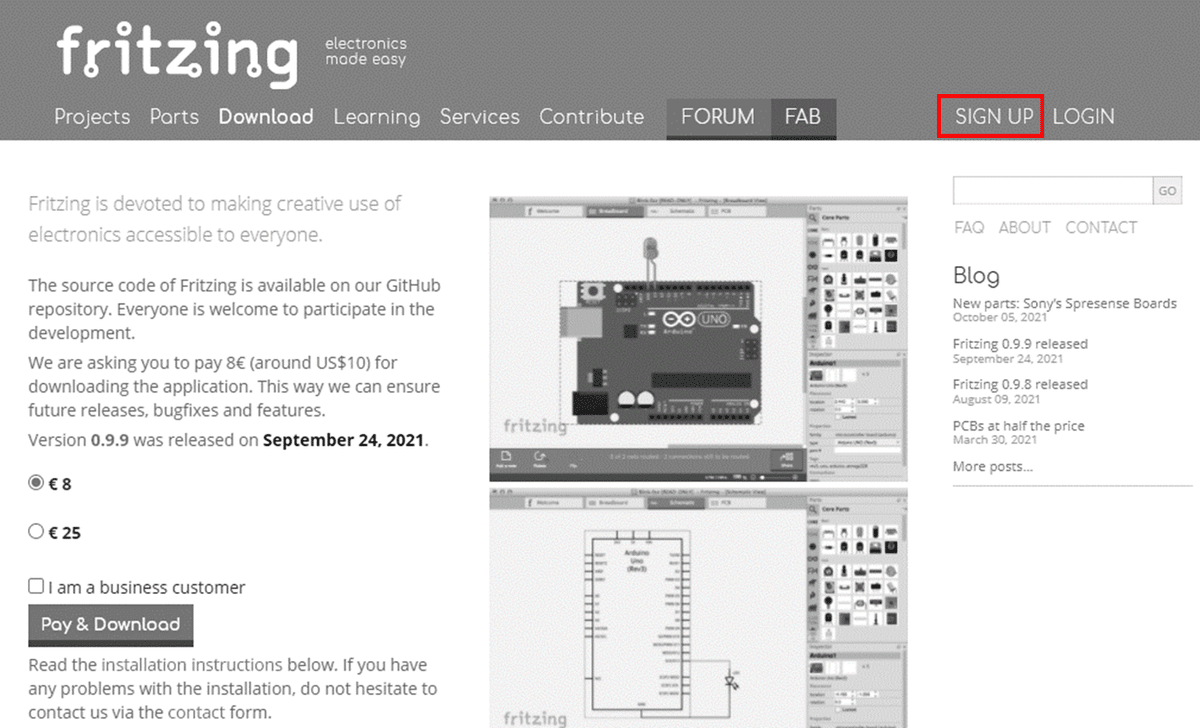
1-2. 会員登録・ログイン後にソフトの購入をします.
画面遷移後,PayPalの支払い画面になります.

1-3. Windows(64-bit) のリンクをクリックして,ダウンロード&インストール
支払い後に誘導されるダウンロードページでソフトをダウンロードします.
以後,ログインしていれば,再ダウンロード可能です.
ダウンロードされたファイルをインストールしてください.
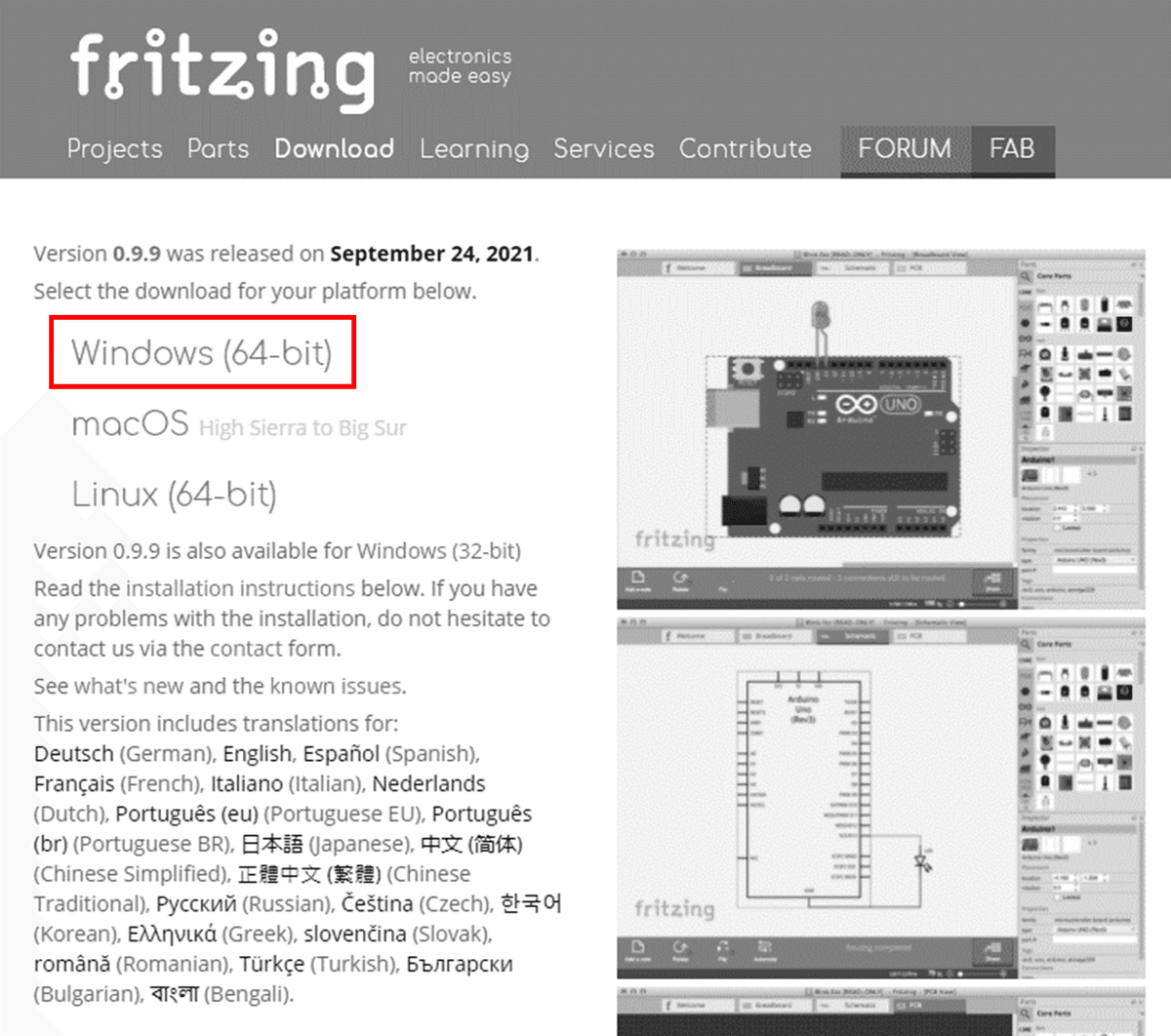
ピンヘッダ モデル の アドオン
インストールしたばかりの fritzing には,下記写真赤枠内のようなピンヘッダモデルがないので,そちらをGithubよりダウンロードしてアドオンします.

https://github.com/brucetsao/Fritzing/blob/master/Generic%20male%20header%20-%203%20pins.fzpz へアクセスしてアドオンファイルをダウンロードします.
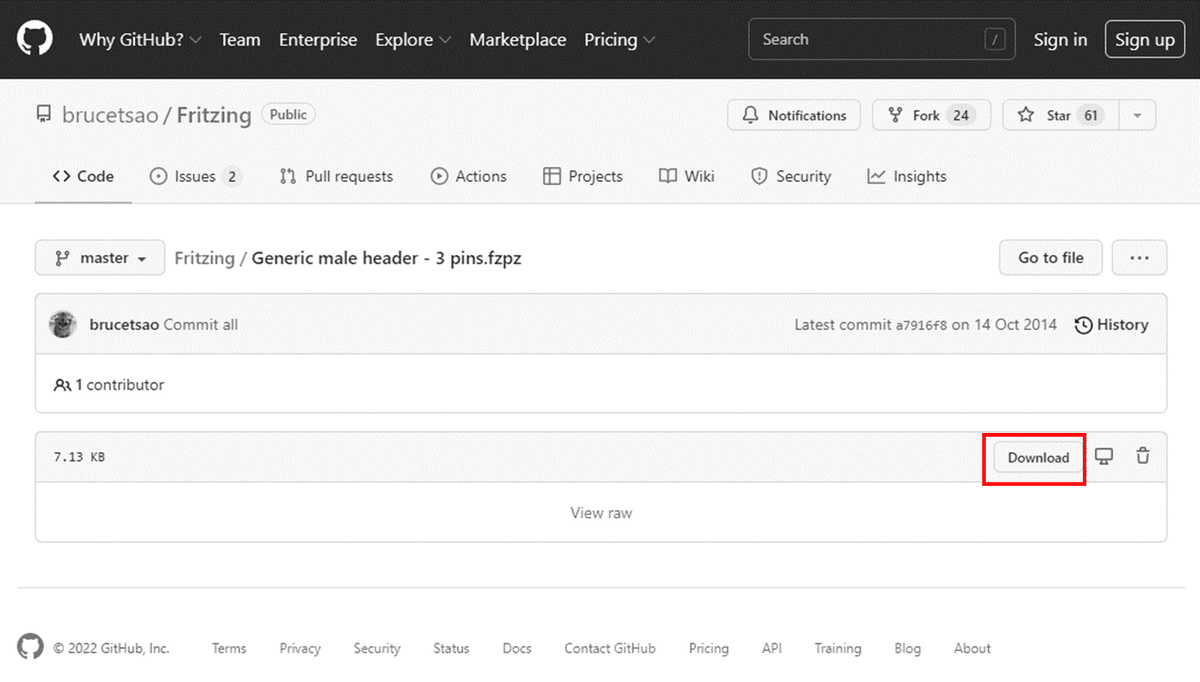
次に,fritzing を起動します.

先程ダウンロードしたアドオンファイルを開きます.
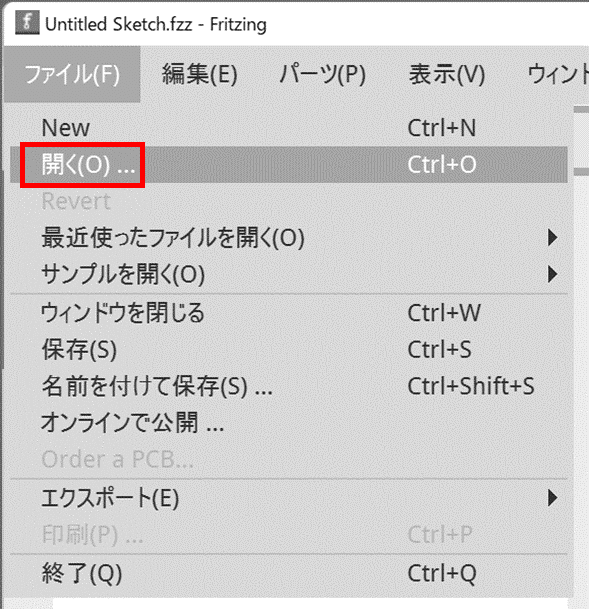
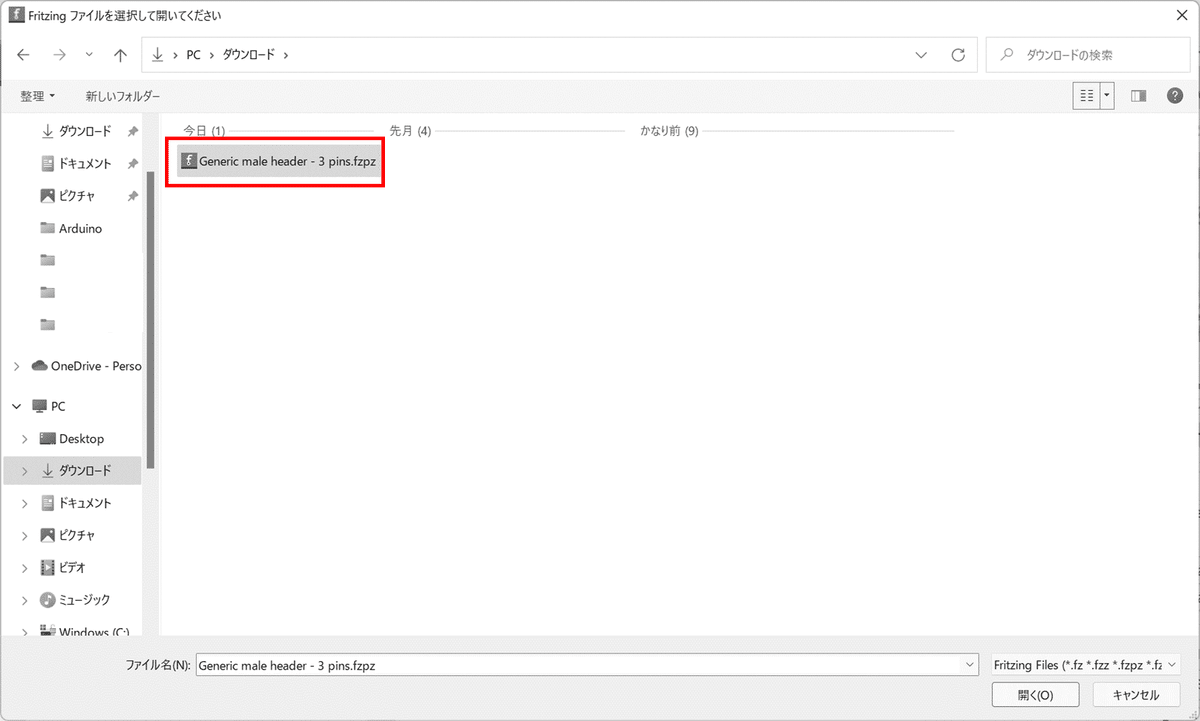
アドオンファイルが読み込まれると,パーツメニューに追加されます.
確認したら,一度 fritzing を終了します.
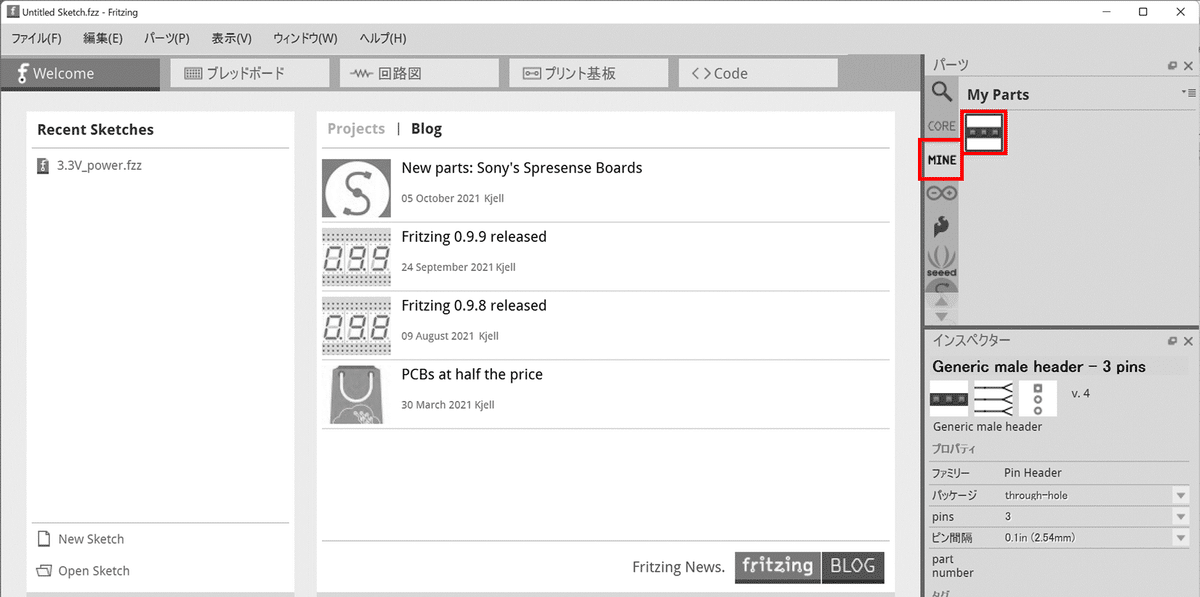
ここまで出来たら一度 fritzing ウィンドウの右上の×をクリックして閉じます.
インポートした部品をそのままにするか聞かれるので,Yesを押します.

再度 fritzing を起動したら,準備は完了です.
いよいよ回路図を作っていきます.
========================================================
ここから先,有料記事とします.
画像多めにし,なるべく学習効率の良いようにしました.
およそ2時間もあれば,ハンズオンできるかと思います.
普段,電子工作とは無縁な方も,一度,回路図作成から基板発注まで行うと,「あれ?意外と簡単に出来ちゃうね」と気づかれるかと思います.
この体験は,今後の人生の知識や経験の幅が広がると思うので,ぜひご購読をおすすめ致します.
ネットで調べながらだと,あっという間に4−5時間消費してしまうので,
手前味噌ではありますが,お買い得かとおもいます.
頂いた購読代金は,私が無料開催している子どもたちのためのプログラミング教室の機材購入費に充てます.よろしくお願いします.
========================================================
ここから先は
¥ 1,500
この記事が気に入ったらサポートをしてみませんか?
